
Kako uključiti svoj Nexus 9
Uvijek možete koristiti tradicionalne Vlast gumb tehnika, ali Google je uključio i opciju da oživite svoj tablet dvostrukim dodirom na ekranu.
Preporučeni videozapisi
Ako to nije dovoljno, možete čak i probuditi svoj Nexus 9 jednostavnim izgovaranjem "Ok Google." Ovu opciju pronaći ćete u Google Nowu, a zatim prijeđite prstom od dna zaslona prema gore da biste je otvorili. Prijeđite prstom s lijeve strane zaslona u Google Nowu i odaberite Postavke > Glas > Detekcija "Ok Google". i možete odabrati prebacivanje opcija Uvijek uključeno i Kada je zaključan. Također mu možete pristupiti putem Google postavke aplikacija
Kako vratiti svoje postavke i aplikacije
Kada postavite novi Android uređaja i prijavite se svojim Google računom, automatski ćete dobiti pristup svojim spremljenim kontaktima i kupnjama putem Trgovine Play. Android također ima ugrađen izvrstan sustav vraćanja i sigurnosnog kopiranja, a vidjet ćete da se pojavljuje kao dio vašeg Nexusa 9. Bit ćete upitani želite li Preuzmite svoje aplikacije i podatke iz prethodnog
Vidjet ćete popis prethodnih sigurnosnih kopija poredanih kronološki s nazivom uređaja. Ako namjeravate vratiti jednu od njih, svakako prvo dodirnite popis aplikacija i uredite one koje ne želite. Ako naiđete na probleme s Nexusom 9, često ih možete pronaći u podacima aplikacije ili starim postavkama koje ste vratili iz stare sigurnosne kopije. Neke aplikacije nisu ažurirane ili optimizirane za najnoviju verziju Androida, a bit će aplikacija koje su dobro radile na vašem starom
To može biti zgodan prečac, ali imajte ga na umu kao mogući izvor budućih problema, pogotovo jer je Android 5.0 toliko nov.
Kako dodati korisnike i goste
Ako povučete zaslon s obavijestima i dodirnete svoju korisničku ikonu ili fotografiju u gornjem desnom kutu, pronaći ćete opciju Dodaj gosta i Dodaj korisnika. Dodavanje gosta jednostavno uklanja sve osobne račune, aplikacije i podatke koje ste dodali, dajući im svježi tablet s osnovnom linijom unaprijed instaliranih aplikacija. Ovo je idealno ako nekome dopustite da posudi vaš Nexus 9, a ne želite da on dobije pristup bilo čemu privatnom.
Ako odlučite dodati novog korisnika, od njega će se tražiti da postavi Nexus 9 kao da je novi tablet. Moći će se prijaviti na drugi Google račun, vratiti vlastite postavke i instalirati vlastite aplikacije. To je idealno rješenje za dvije odrasle osobe koje dijele tablet. Ako kasnije želite urediti ove postavke ili izbrisati korisnika, zatim povucite prema dolje zaslon obavijesti, ponovno dodirnite svoju ikonu, a zatim odaberite Više opcija.
Imajte na umu da ćete morati postaviti zaključavanje zaslona kako biste spriječili druge da se prebace na vaš profil. To možete učiniti u Postavke > Sigurnost > Zaključavanje zaslona.
Kako sigurno dopustiti djetetu da koristi vaš Nexus 9
Opcije za korisničke račune zapravo idu dublje i mogu se koristiti za postavljanje zasebnih profila za vašu djecu. Ići Postavke > Korisnici i dodirnite Dodajte korisnika ili profil a zatim izaberite Ograničeni profil. Od vas će se tražiti da postavite sigurnost zaključanog zaslona ako to već niste učinili.
Odaberite ime za profil, odaberite ili snimite fotografiju, a zatim možete odabrati točno ono čemu imaju pristup. Možete ručno odabrati sve aplikacije i igre koje će moći koristiti i blokirati stvari poput preglednika i kamere ako želite da ih ne koriste.
Postoje neke izvrsne aplikacije koje se bolje nose s ovom vrstom stvari i nude dublju razinu roditeljske kontrole i odabrani sadržaj. Ako vam osnovni sustav korisničkih profila ugrađen u Android nije dovoljan, pogledajte nešto slično Način rada za djecu.
Postoji i još jednostavnija opcija poznata kao Prikvačivanje zaslona, koje ćete pronaći na dnu Postavke > Sigurnost. Uključite ga i možete dodirnuti multitasking ili Pregled dugme. Zatim dodirnite ikonu pribadače u donjem desnom kutu aplikacije kako biste zaključali Nexus 9 na tu aplikaciju. Taj će zaslon biti zaključan dok ga ne dodirnete i zadržite leđa i Pregled zajedno. Možete ga postaviti da koristi PIN, ako želite više sigurnosti.
Kako onemogućiti obavijesti
Ovo ćete htjeti učiniti hitno, pogotovo ako imate puno instaliranih aplikacija. Ako to ne učinite, tada ćete biti preplavljeni porukama iz svojih aplikacija i igara. Zapravo postoje tri načina za rješavanje ovoga:
- Pričekajte da iskoče uvredljive obavijesti i dugo pritisnite na njih, a zatim dodirnite za uključivanje Blokiraj – Nikad ne prikazuj obavijesti iz ove aplikacije
- Ići Postavke > Aplikacije i odaberite svaku aplikaciju zasebno, a zatim poništite odabir Prikaži obavijesti okvir i dodirnite u redu na skočnom prozoru.
- Ići Postavke > Zvuk i obavijesti > Obavijesti aplikacije i izabrati Blok na svim aplikacijama od kojih ne želite primati obavijesti. Ovdje također možete odabrati davanje prioriteta obavijestima iz određenih aplikacija kako bi se one pojavljivale na na vrhu popisa ili za skrivanje obavijesti određenih aplikacija tako da se ne pojavljuju na bravi zaslon.
Kako uštedjeti bateriju
Nexus 9 ima dobru bateriju, ali može imati koristi i od potpuno novog Ušteda baterije opciju u Androidu 5.0 Lollipop. Dodirnite Postavke > Baterija a zatim dodirnite tri okomite elipse u gornjem desnom kutu za izbornik i vidjet ćete Ušteda baterije opcija. Možete ga uključiti i isključiti i odabrati treba li ikada automatski oživjeti (na 5 posto baterije ili 15 posto baterije). Imajte na umu da će isključiti neke sinkronizacije, vibracije i smanjiti performanse.
Povezano: Savjeti za produljenje trajanja baterije pametnog telefona
Kako koristiti Smart Lock
Ako ste već postavili a Zaključavanje zaslona PIN, lozinku ili uzorak, tada također možete koristiti Smart Lock, u kojoj ćete pronaći Postavke > Sigurnost. To uključuje Lice od povjerenja opcija, što je stara funkcija otključavanja licem koje se možda sjećate, ali postoji i opcija za dodavanje Pouzdani uređaji. Sada će vaš pametni sat ili Bluetooth sustav vašeg automobila držati vaš Nexus 9 praktično otključanim kada su u blizini.
Kako se dobro naspavati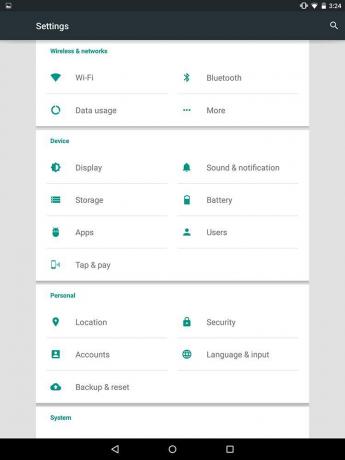
Ne želite da vas dolazna poruka ili obavijest probude iz sna. Dobre vijesti! Možete osigurati da vaš Nexus 9 bude tih između određenih sati i postaviti posebne iznimke od pravila tako da odete na Postavke > Zvuk i obavijesti > Prekidi. Odaberite dane i vrijeme kada ne želite da vas ometaju i navedite sve iznimke koje želite dodati tako da ih postavite kao prioritetne prekide. Zapamtite, možete postaviti aplikacije da budu Prioritet u Postavke > Zvuk i obavijesti > Obavijesti aplikacije.
Kako napraviti sigurnosnu kopiju i prenijeti datoteke
Pronaći ćete osnovnu opciju za sigurnosno kopiranje vaših podataka aplikacija, Wi-Fi lozinki i više na vaš Google račun Postavke > Sigurnosno kopiranje i resetiranje.
Također možete koristiti Google+ ili Fotografije za automatsko sigurnosno kopiranje vaših fotografija i videozapisa. Učitajte bilo koju aplikaciju i dodirnite ikonu izbornika u gornjem desnom kutu za odabir Postavke > Automatsko sigurnosno kopiranje. Sve nove fotografije i videozapisi koje napravite svojim Nexusom 9 bit će preneseni na vaš račun Google+ ili Fotografije.
Također možete koristiti Google disk za jednostavno dijeljenje datoteka između uređaja, a on će vam pokazati koliko vam je preostalo od 15 GB slobodnog prostora na vašim Google računima. Otvorite aplikaciju Google Drive, prijeđite prstom slijeva i vidjet ćete preostali prostor na dnu.
Svoj Nexus 9 možete priključiti na PC ili Mac putem USB-a za povlačenje i ispuštanje datoteka. Ako koristite Mac, svakako preuzmite i instalirajte Android File Transfer prvi.
Ako želite aplikaciju za jednostavan bežični prijenos datoteka i upravljanje datotekama na svom Nexusu 9 s računala na istoj mreži, provjerite AirDroid.
Ne postoji zadana aplikacija za upravljanje datotekama na vašem Nexusu 9, ali je možete instalirati ES File Explorer Upravitelj datoteka ili nešto slično besplatno.
Došli smo do kraja naših savjeta za Nexus 9. Mnogi od njih će raditi na bilo kojem uređaju koji koristi Android 5.0 Lollipop. Dodat ćemo ažuriranje s više savjeta čim ih otkrijemo.
Preporuke urednika
- Što je eSIM? Ovdje je sve što trebate znati
- Najbolji Android telefoni u 2023.: 16 najboljih koje možete kupiti
- Kada će moj telefon dobiti Android 14? Ovdje je sve što znamo
- Najbolji Android tableti u 2023.: 9 najboljih koje možete kupiti
- Što je Fanfix? Sve što trebate znati o rivalu na Patreonu
Nadogradite svoj stil životaDigitalni trendovi pomažu čitateljima da prate brzi svijet tehnologije sa svim najnovijim vijestima, zabavnim recenzijama proizvoda, pronicljivim uvodnicima i jedinstvenim brzim pregledima.




